I migliori programmi gratis da installare su computer Windows 10 per immagini, audio, video, documenti, antivirus, masterizzazione, ecc...
Quando si acquista un nuovo computer con sistema operativo Windows 10 si cerca già alla prima apertura di creare un ambiente confacente alle nostre esigenze. Si può usare il PC come una sorta di piattaforma di giochi, per lavoro o per studio o anche solo per seguire in modo professionale le notizie o i social network.
I software da installare dipendono quindi in larga misura dall'utilizzo che intendiamo fare del computer. Mi ricordo che, nei primi computer che ho comprato, installavo programmi di tutti i generi, molti di questi poi non li avrei mai usati. Con il passare del tempo la curiosità verso applicazioni divertenti ma inutili si è affievolita di parecchio e credo che questo sia avvenuto per la maggior parte degli utenti adulti che stanno al computer ormai da diversi anni.
Alla gran quantità di programmi preferisco la qualità, che è possibile trovare anche nei programmi gratuiti. Ci sono diversi casi in cui i software gratis sono di pari livello rispetto a quelli commerciali se non addirittura superiori. In questo post elencherò quelli che sono i software gratis che sto attualmente usando su questo PC. La predilezione verso quella tipologia di programmi dipende dal tipo di attività che svolgo con questo computer e che è quella del blogging, di cui ho una esperienza ormai più che decennale.
I lettori di questo sito che sono colleghi blogger forse troveranno utili queste indicazioni. Altri giudicheranno superflui alcuni programmi e invece considereranno indispensabili altri che non ho menzionato.
BROWSER
Una delle prime cose da fare, dopo aver acquistato il computer, è quella di avere nel browser le cartelle con i nostri Preferiti. Quasi sempre il browser più usato è Google Chrome (installa Chrome), in cui dovremo accedere con il nostro account Google dopo averlo installato per visualizzare i Segnalibri e le Estensioni a cui siamo abituati.
È consigliabile anche installare Firefox che è molto performante con la sua nuova veste Firefox Quantum (installa Firefox) e Opera (installa Opera) utile per creare delle connessione VPN in modo semplicissimo.
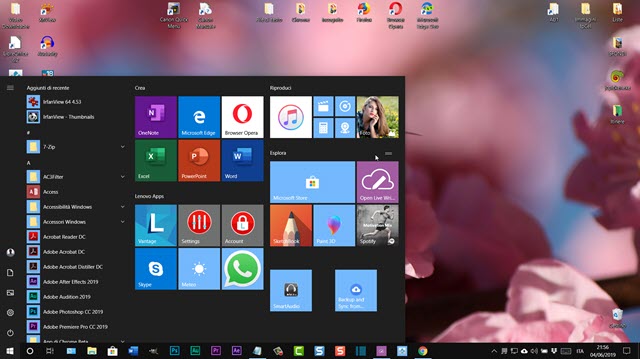
Ai più smanettoni consiglio di installare pure le versioni sperimentali di Chrome che possono essere usate in modo indipendente dalla versione stabile. In questo modo si possono usare più browser Chrome in modo simultaneo collegati con account diversi. I canali disponibili sono Beta, Dev e Canary.
ANTIVIRUS
La Microsoft offre gratuitamente il proprio antivirus Windows Defender che può essere integrato anche con un addon ufficiale per Chrome che avverte se si aprono pagine in siti pericolosi.
Solitamente nei computer nuovi sono preinstallati degli antivirus con un contratto shareware, che possono essere usati per una trentina di giorni. Passato questo periodo, si disabilitano, e iniziano a tempestare l'utente di messaggi. Se non volete spendere, consiglio di disinstallarli immediatamente e di affidarsi al solo Windows Defender, che è sufficiente per utenti che non navighino con assiduità in siti ad altro rischio di infezione. Windows Defender consente anche una analisi e una rimozione offline del malware che è molto incisiva.
IMMAGINI EDITOR SCREENSHOT CONVERSIONI
Il programma predefinito di Windows 10 per l'apertura delle immagini è Foto che è piuttosto macchinoso. Meglio quindi usare dei programmi di visualizzazione di immagini più leggeri che tra l'altro hanno anche funzionalità aggiuntive. Nei miei computer ho due programmi di visualizzazione di immagini: IrfanView e XnView.
IrfanView (installa IrfanView) permette tra l'altro anche di estrarre i fotogrammi delle GIF e di aprire file di altro genere come quelli multimediali ed è inoltre corredato da una gran quantità di plugin.
XnView (installa XnView) permette anche di convertire le immagini in altri formati, anche i più desueti. Sia IrfanView che XnView hanno strumenti aggiuntivi per editare le immagini e per creare slideshow.
Per modificare le foto, se non si possiede Photoshop o Photoshop Elementi, che sono preinstallati in alcuni computer più costosi, si può sempre usare quella che è l'alternativa migliore, ovvero Gimp (installa Gimp), che è arrivato alla versione 2.10 e che possiede una gran quantità di strumenti e funzionalità.
Chi ha meno esigenze, può utilizzare Paint.NET (installa Paint.NET), più semplice di Gimp, ma in grado di editare le immagini con diverse funzionalità e plugin. Su Windows comunque c'è sempre il semplicissimo Paint.
Chi scrive per il web ha spesso l'esigenza di prendere delle istantanee, di tutto o di parte dello schermo, per mostrare un procedimento o una funzionalità. Su Windows 10 ora c'è un tool nativo per catturare gli screenshot. Chi non fosse sufficientemente soddisfatto di questo strumento, può usare l'ottimo PicPick (installa PicPick).
AUDIO VIDEO CONVERSIONI SCREENCAST
Come riproduttore multimediale di audio e di video la scelta migliore è quella di VLC Media Player (installa VLC). Oltre ai file audio e video di tutti i formati, si possono riprodurre anche le Playlist in formato m3U. Audacity (installa Audacity) è invece il programma gratuito di elezione per editare i file audio.
Audacity è in grado anche di convertire i file audio in altri formati. Per la conversione dei vari formati video è invece eccellente il programma Video to Video Converter (installa Video to Video). Con lo stesso software si possono anche convertire i file audio e operare delle modifiche ai filmati come unirli, estrarne delle clip o eliminare la pubblicità. Infine si può anche convertire un video in una immagine animata in GIF.
Tra i molti editor video mi sento di consigliare l'ottimo Shotcut (installa Shotcut). Può essere usato anche in italiano, ha molte funzionalità ed è di uso piuttosto semplice e intuitivo. Ci sono inoltre molti filtri, effetti speciali, transizioni. Si possono modificare risoluzioni e aspect ratio oltre ai codec audio e video.
Chi avesse bisogno di un editor più evoluto, può provare DaVinci Resolve. Attualmente consiglio di installare la versione 15 perché la versione 16 è ancora in Beta e soffre di molti bug. Su Youtube ho pubblicato tutorial su entrambi i programmi che possono essere consultati nella Playlist di Shotcut e di DaVinci Resolve.
Uno screencast è una registrazione digitale dell'output di uno schermo o di una sua porzione. Oltre alla registrazione di una parte di schermo, si può registrare anche l'audio del sistema o di un microfono. Questa funzionalità è usata per creare dei video tutorial per poi condividerli nel web su siti come Youtube. Si possono creare degli screencast anche con dei programmi gratis quali CamStudio (installa CamStudio).
DOCUMENTI PRESENTAZIONI PDF
Chi non abbia nel computer la suite di Office, può comunque sempre creare dei documenti Word, Excel o Powerpoint con le applicazioni online di OneDrive a cui accedere con un account Microsoft.
Le versioni online della suite sono meno potenti di quelle installate nel computer ma sono sufficienti per la creazione di documenti formattati. Alternativamente si possono usare anche gli ottimi strumenti di Google Drive. Si può accedere a questi tool con un account Google. Sia OneDrive che Google Drive offrono dello spazio gratuito che può essere usato per archiviare file online, per poi potervi accedere da varie postazioni con le nostre credenziali.
Tra tutti i servizi che offrono spazio nel cloud, o nuvola che dir si voglia, consiglio Dropbox (installa Dropbox) che permette anche di avere degli URL di download per creare dei player audio e video.
Per creare documenti con programmi offline consiglio l'installazione di LibreOffice (installa LibreOffice) che ha delle applicazioni simili e alternative a quelle di Office della Microsoft: Documento Writer (Word), Foglio Elettronico Calc (Excel), Presentazione Impress (Powerpoint), Disegno Draw, Formula Math, Database Base (Access). Con LibreOffice si possono salvare i documenti nei formati della suite o nei formati di Office della Microsoft. È anche possibile creare documenti in PDF, anche compilabili.
I PDF online possono essere aperti direttamente con Chrome. I file PDF scaricati si possono aprire con Adobe Acrobat Reader DC (installa Adobe Acrobat Reader DC) che è gratuito della azienda che ha creato i PDF.
PRESTAZIONI MASTERIZZAZIONE
Su Windows 10 ci sono degli strumenti nativi per pulire il sistema e il disco e mantenere efficiente il computer. Si può anche usare il programma CCleaner (installa CCleaner) per pulire il computer dai file inutili e per disabilitare l'esecuzione automatica dei programmi non essenziali in avvio.
Windows 10 ha un sistema nativo di masterizzazione, funzionalità che adesso è in ribasso visto il minore utilizzo dei CD e dei DVD. Alternativamente si può usare il programma Ashampoo Burning Studio Free (installa Ashampoo Burning Studio Free). Per masterizzare DVD video è ottimo il programma DVDStyler (installa DVDStyler) che permette di creare DVD anche con menù e slideshow di foto con sottofondo musicale.
MISCELLANEA
Infine elenco alcuni software che ritengo utili per un blogger non assimilabili alle categorie precedenti:
- TOR Browser (installa TOR) per navigare di nascosto anche nel Deep Web
- Kodi (Installa Kodi) è un media player versatile del Microsoft Store e per il mobile.
Concludo ricordando che si possono anche trovare programmi a pagamento a buon prezzo.


Nessun commento :
Posta un commento
Non inserire link cliccabili altrimenti il commento verrà eliminato. Metti la spunta a Inviami notifiche per essere avvertito via email di nuovi commenti.
Info sulla Privacy